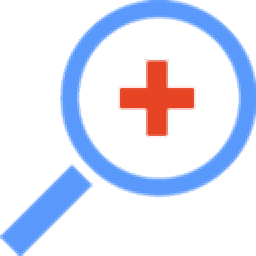Tenorshare iPhone Data Recovery是一款iPhone用户必备的数据恢复软件。最好用的iPhone数据恢复工具Tenorshare iPhone Data Recovery。软件支持恢复已删除的聊天记录,恢复用户意外删除的联系数据信息,恢复丢失的视频文件和图像文件;如果您喜欢音乐但被您删除了,则可以使用此工具进行恢复;有很多用户在使用Apple手机,但是当您遇到数据丢失的情况时,您会非常恼火。有些文件可能会随身携带几年。恼火的是,小编今天向所有人推荐了这种数据恢复工具。它不仅可以恢复所有丢失的数据,还可以将它们保存到指定的文件夹中。您可以直接从iPhone,iTunes备份文件或iCloud备份文件还原数据;功能强大且实用,需要它的用户可以下载体验。
官方教程:
Tenorshare iPhone Data Recovery提供了三种从iOS设备检索数据的模式。请按照以下教程学习如何使用iPhone 6 Data Recovery。
三种恢复模式:
1.从iOS设备恢复数据
2.从iTunes备份文件中恢复数据
3.从iCloud备份文件中恢复数据
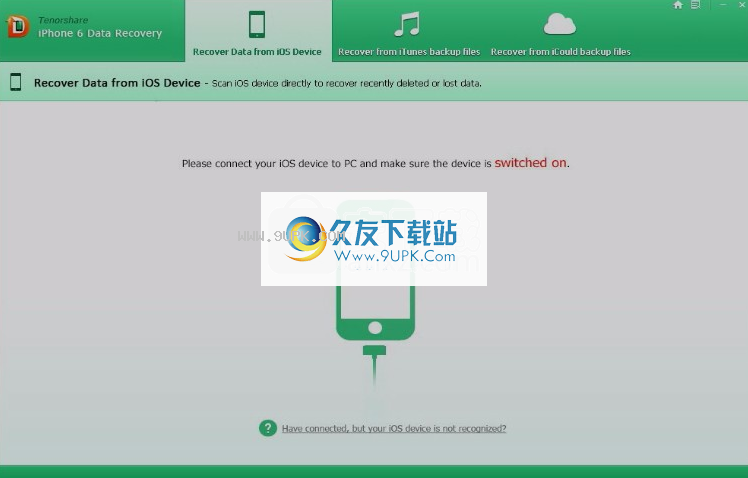
模式1.从iOS设备恢复数据
此恢复模式使您可以直接扫描iOS设备以检索丢失的照片,语音备忘录,SMS等。这些用户非常适合您没有备份文件的情况。
步骤1.将iOS设备连接到计算机
运行程序,然后选择“从iOS设备恢复数据”,然后将iPhone连接到计算机,该软件将检测到您的iPhone。
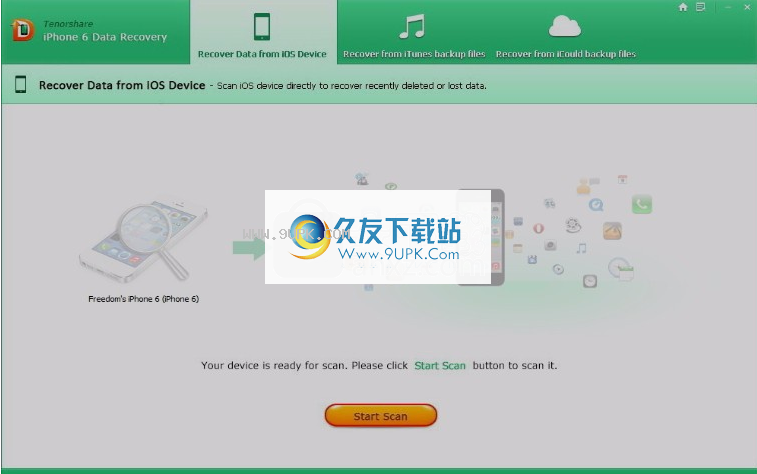
暗示:
无法将iOS设备连接到计算机?请尝试以下解决方案来解决此问题。
1.弹出USB并重新连接其他USB端口。
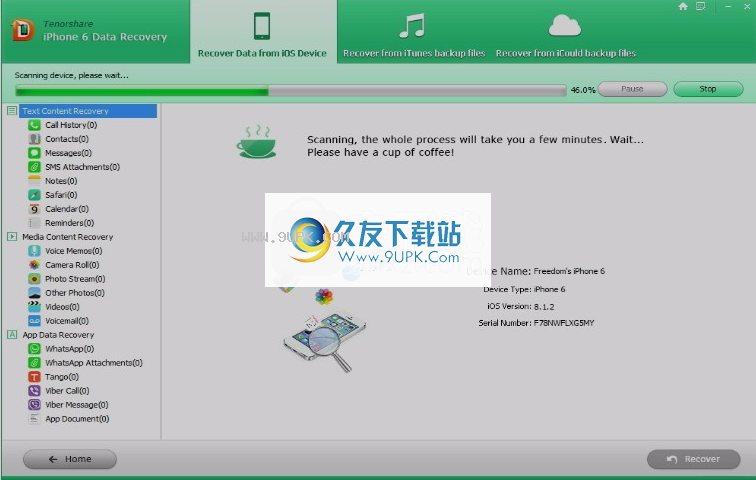
2.您使用台式机吗?请重新连接计算机背面的USB端口。
3.用另一根USB电缆连接。
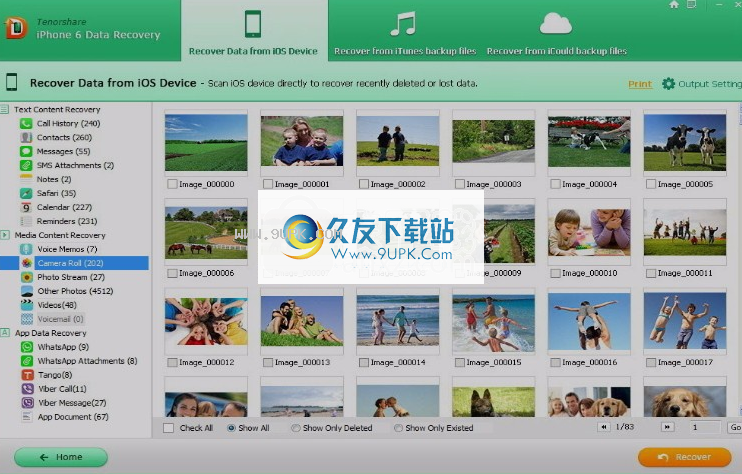
步骤2.扫描iOS设备
一旦软件检测到您的设备,您将看到“开始扫描”按钮。单击开始扫描按钮开始扫描。
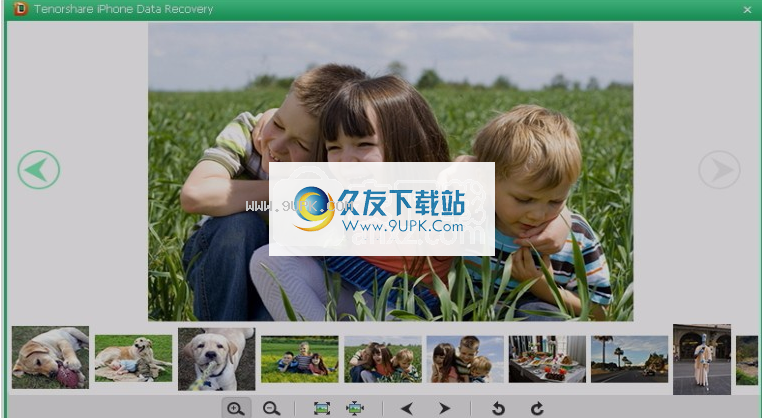
提示1:您需要确保设备已开启并已解锁。如果您的iOS设备运行的是iOS 7,则会在设备上弹出一条消息,询问您是否信任此计算机?设备连接到计算机时。请在对话框中选择“信任”选项。
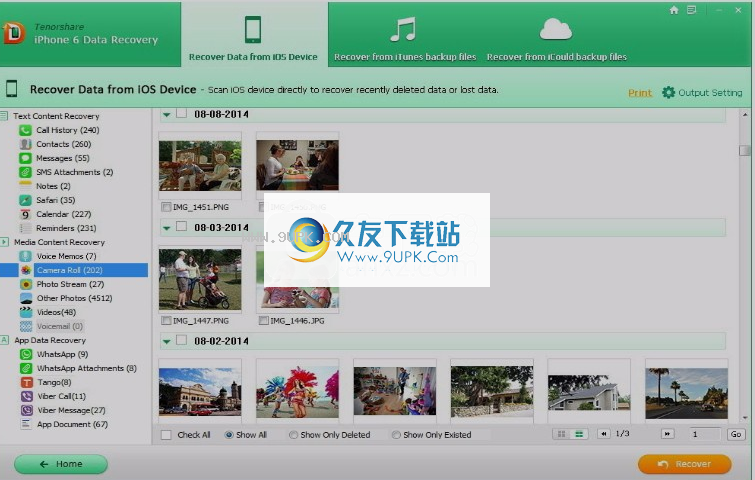
提示2:扫描时间取决于您设备中的数据,通常需要几分钟。您可以单击“暂停”按钮暂停扫描过程,或者单击“停止”按钮结束扫描。
步骤3.预览丢失的数据
扫描完成后,您会在左侧面板上看到所有作为类别找到的文件,包括通话记录,联系人,消息,SMS附件,照片,便笺,提醒等。突出显示每个类别,您将进入预览窗口。
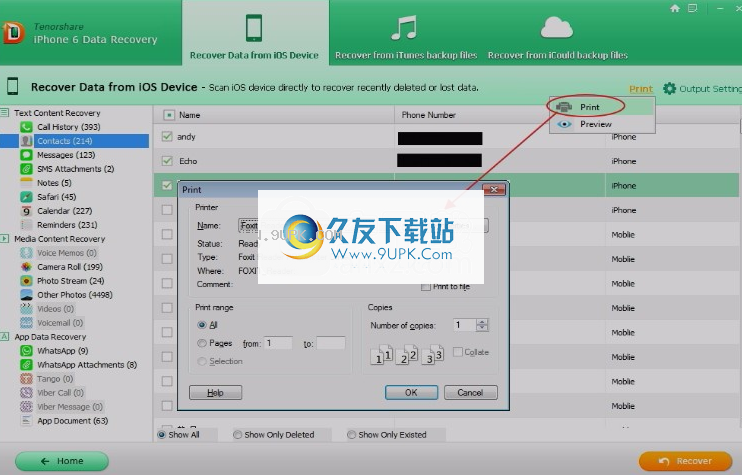
暗示:
1.要过滤丢失的数据,请选中底部的“仅显示已删除的内容”选项。
2.浏览SMS附件中的图像,相机胶卷,照片流
在其他照片中,双击图像以打开预览窗口,如下所示。这有助于预览原始图像。
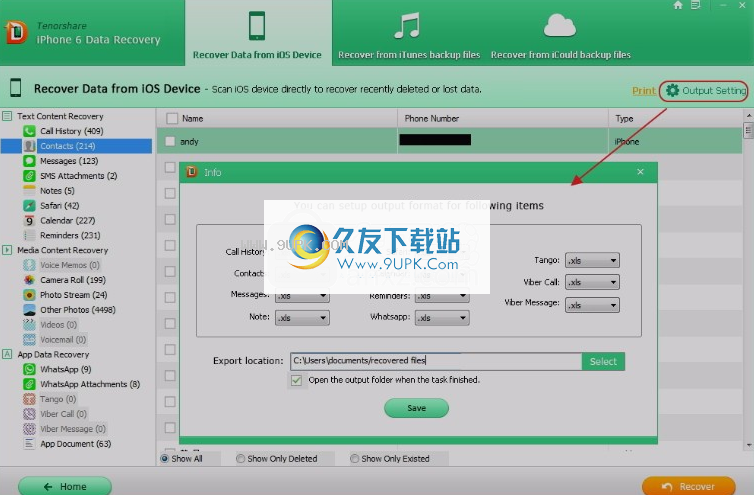
3. SMS附件,相机胶卷和照片流中的图像可以按创建日期进行预览。单击底部以切换显示模式。

4. Tenorshare iPhone 6 Data Recovery允许您直接打印恢复的数据。您可以打印通话记录,联系人,消息,照片等。单击“打印”,然后在下拉列表中单击“打印”。指定打印机,打印范围和复印,然后单击确定按钮开始打印。您也可以单击预览在打印之前查看所有文件。可以从iTunes备份文件还原数据和从iCloud备份文件还原数据的选项中也提供此微小功能。
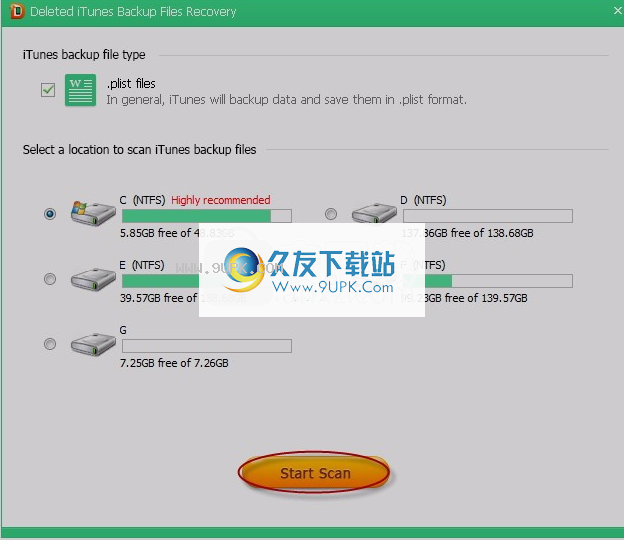
步骤4.恢复数据
检查您要恢复的文件,然后单击“恢复”按钮以将该数据导出到您的计算机。
提示:在单击“还原”按钮之前,可以单击右上角的“输出设置”按钮来设置输出格式和输出路径。当您单击“保存”按钮时,这些设置将应用于所有文件类型。
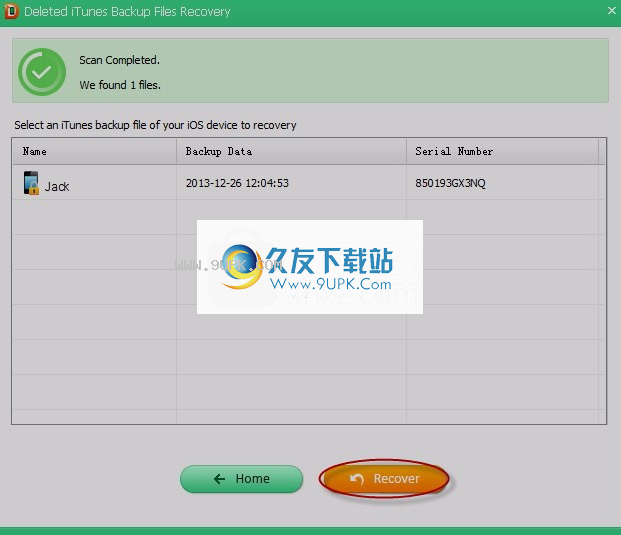
模式2.从iTunes备份文件恢复数据
如果您丢失了iOS设备或无法更新iOS设备并导致数据丢失。幸运的是,您之前已经使用iTunes备份了iOS设备。然后,此模式可以为您提供帮助。它允许您提取iTunes备份文件并还原所有数据。
步骤1.指定要扫描的iTunes备份文件
运行iPhone 6数据恢复,然后选择从界面上的iTunes备份文件恢复数据。该软件列出了您在iTunes中制作的所有备份文件。突出显示包含所需数据的iTunes备份,然后单击“开始扫描”按钮进行扫描。
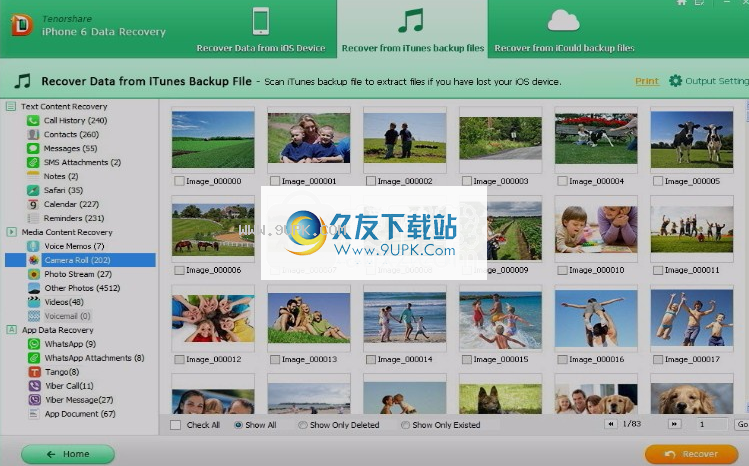
如果您误删除了iTunes备份文件或丢失了它们,也可以将其还原。请单击“返回”以恢复已删除的iTunes备份。在弹出窗口中,请选择一个分区以开始扫描。通常,默认情况下,备份文件保存在C分区中。但是,在这种情况下,您也可以将其保存在另一个分区中。例如,您已将备份文件复制到另一个分区。您已经更改了iTunes中的保存路径;备份文件由其他备份软件等生成。
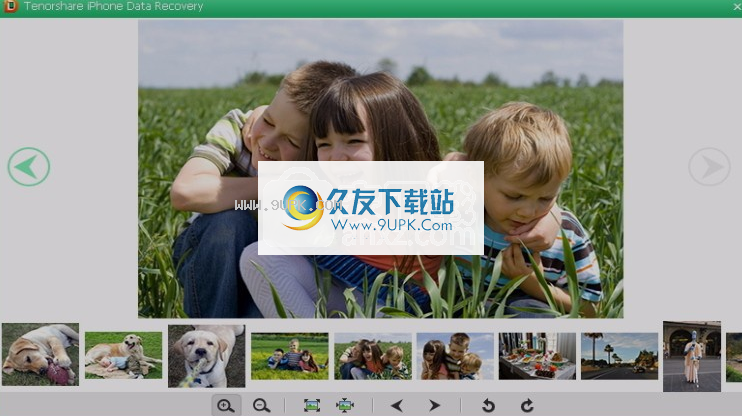
请选择备份文件,然后单击“还原”按钮将其还原。成功检索备份文件后,备份文件将自动添加到iTunes备份文件列表中。请返回“从iTunes备份文件恢复数据”选项,以从找到的备份文件中提取数据。
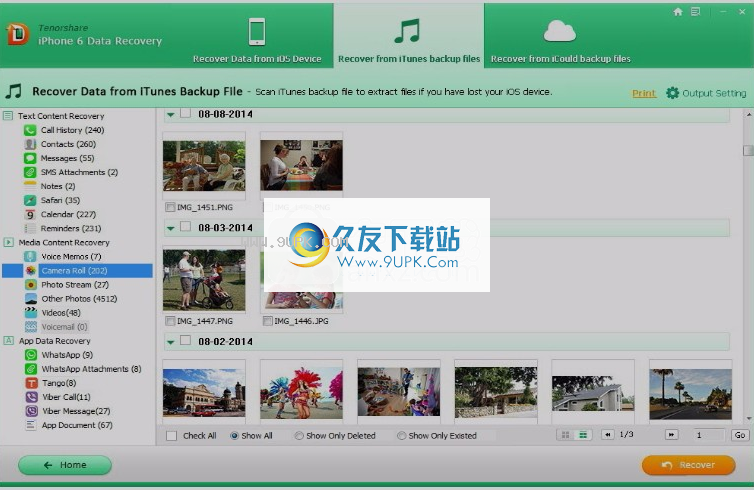
步骤2.预览iTunes备份文件
扫描完成后,您会在左侧面板上看到所有作为类别找到的文件,包括通话记录,联系人,消息,SMS附件,照片,便笺,提醒等。突出显示每个类别,您将进入预览窗口。
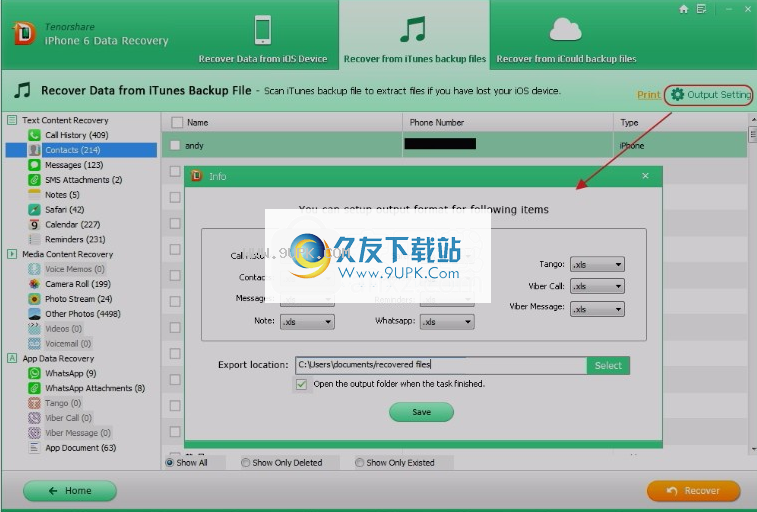
暗示:
1.要过滤丢失的数据,请选中底部的“仅显示已删除的内容”选项。
2.浏览SMS附件,相机胶卷,照片流和其他照片中的图像时,双击图像以打开预览窗口,如下所示。这有助于预览原始图像。

3. SMS附件,相机胶卷和照片流中的图像可以按创建日期进行预览。单击底部以切换显示模式。
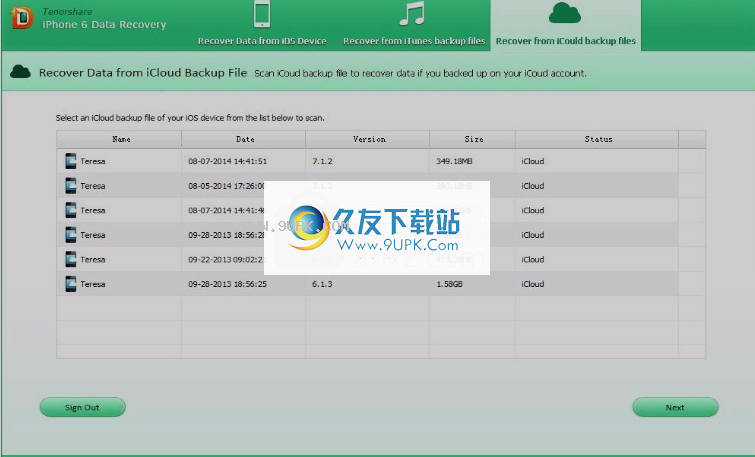
步骤3.恢复文件
检查您要恢复的文件,然后单击“恢复”按钮以将该数据导出到您的计算机。
提示:在单击“还原”按钮之前,可以单击右上角的“输出设置”按钮来设置输出格式和输出路径。当您单击“保存”按钮时,这些设置将应用于所有文件类型。

模式3.从iCloud备份文件恢复数据
如果您丢失了iPhone,但iTunes中没有备份。如果您已在iCloud中同步了iPhone,则从iCloud备份文件还原数据可能会对您有所帮助。运行iPhone 6数据恢复,然后选择从iCloud备份文件恢复数据。
步骤1:登录到您的iCloud帐户并指定iCloud备份文件
有两种访问iCloud帐户的方法。您可以使用Apple ID登录到iCloud帐户。或Tenorshare iPhone 6 Data Recovery将检测您的计算机数据并使用您以前保存在计算机中的数据登录到Apple帐户。例如,在这里我们使用Apple ID登录到iCloud。

请输入您的Apple ID和密码,然后单击“登录”按钮,iPhone 6 Data Recovery将显示您所做的所有iCloud备份。您可以检查备份日期和大小。指定要下载的备份文件,然后单击下一步按钮。

步骤2.选择文件t
是您要下载
当您单击下一步按钮时,将弹出一个窗口供您选择要下载的文件类型。 您可以选择要下载的所有文件,或选择包含需要恢复的数据的特定文件类型。

步骤3.下载iCloud备份并扫描数据
确认要下载的文件类型后,单击“下一步”按钮,iPhone 6 Data Recovery开始从iCloud备份下载文件; 下载完成后,它将自动扫描数据。
暗示:
1.在良好的互联网条件下下载备份文件,因为这通常需要一些时间,具体取决于
备份文件的大小。
2.从iCloud备份还原数据时,请勿将iPhone连接到计算机,以防止iCloud备份文件被更新或修改。
步骤4:预览iCloud备份文件
扫描完成后,您会在左侧面板上看到所有作为类别找到的文件,包括通话记录,联系人,消息,SMS附件,照片,便笺,提醒等。突出显示每个类别,您将进入预览窗口。
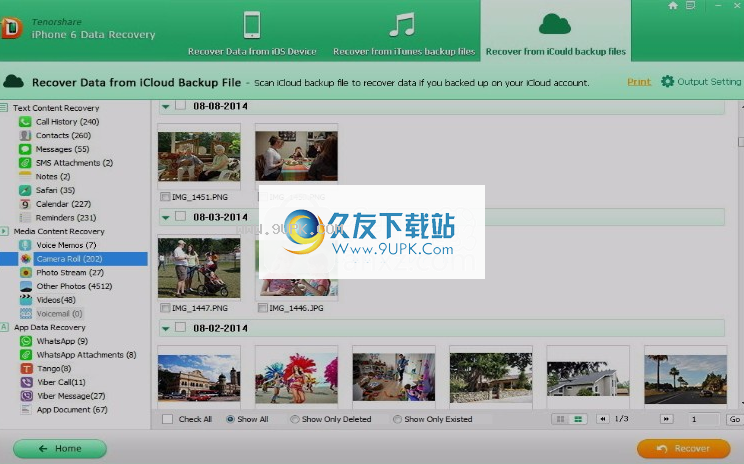
暗示:
1.要过滤丢失的数据,请选中底部的“仅显示已删除的内容”选项。
2.浏览SMS附件,相机胶卷,照片流和其他照片中的图像时,双击图像以打开预览窗口,如下所示。这有助于预览原始图像。
3. SMS附件,相机胶卷和照片流中的图像可以按创建日期进行预览。单击底部以切换显示模式。
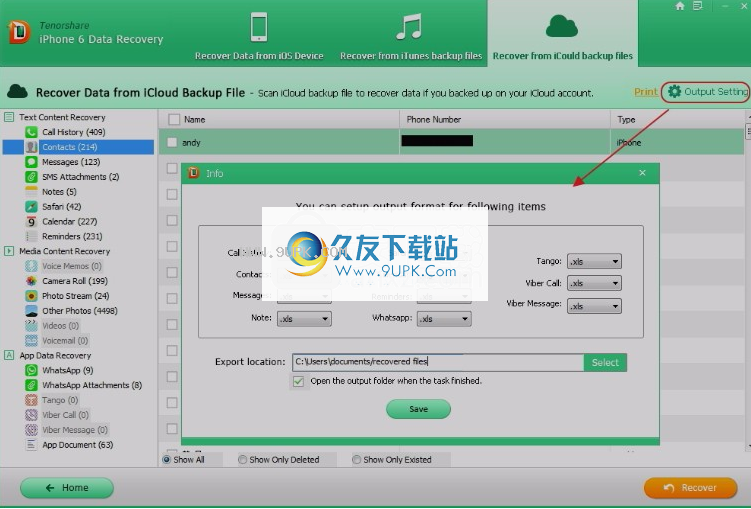
步骤5:恢复文件
检查您要恢复的文件,然后单击“恢复”按钮以将该数据导出到您的计算机。
提示:在单击“还原”按钮之前,可以单击右上角的“输出设置”按钮来设置输出格式和输出路径。当您单击“保存”按钮时,这些设置将应用于所有文件类型。
软件功能:
1.将视频,照片,短信,联系人同步到iPhone。
2.传输过程中的视频将转换为iPhone兼容格式。
3.所有文件将保持不变。没有数据丢失。
4.直接从iPhone恢复数据,无需备份文件
5.从iTunes / iCloud备份中恢复iPhone数据
6.提取文件,将文件从iTunes备份还原到计算机,备份数据
软件功能:
1. Tenorshare iPhone数据恢复提供更轻松的恢复功能
2.您可以从设备中找到已删除的信息,然后将iPhone连接到计算机以进行恢复
3. iOS系统扫描的高强度扫描方法
4.用于保存数据的文件结构的深度测试
5.轻松恢复由于手机崩溃而删除的文件
6.还可以选择恢复模式
7. iPhone Data Recovery还可以帮助您查找备份数据
8,还可以在iTunes上导入备份文件
9,您还可以找到iTunes备份文件丢失或已被删除
安装步骤:
1.有需要的用户可以单击本网站上提供的下载路径下载相应的程序安装包
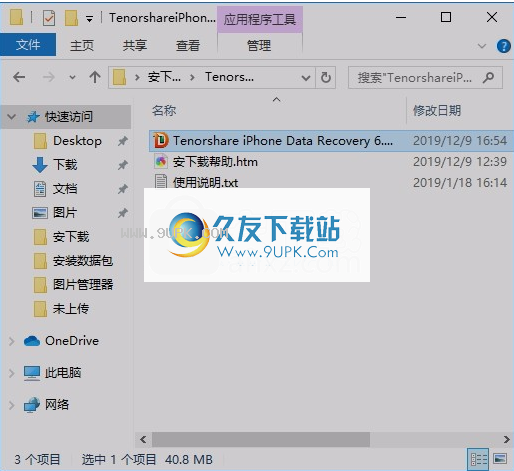
2.通过解压缩功能打开压缩包,找到主程序,双击要安装的主程序,然后单击下一步按钮。
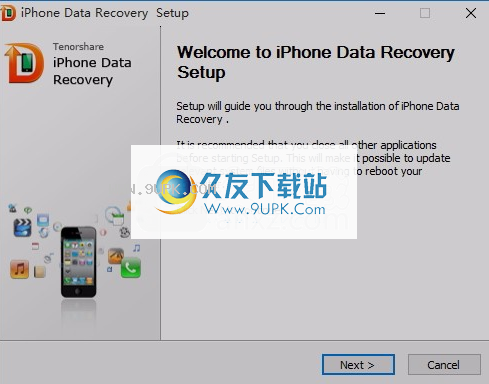
3.您需要完全同意上述协议的所有条款,才能继续安装该应用程序。如果没有异议,请点击同意按钮

4.用户可以根据需要单击浏览按钮更改应用程序的安装路径。
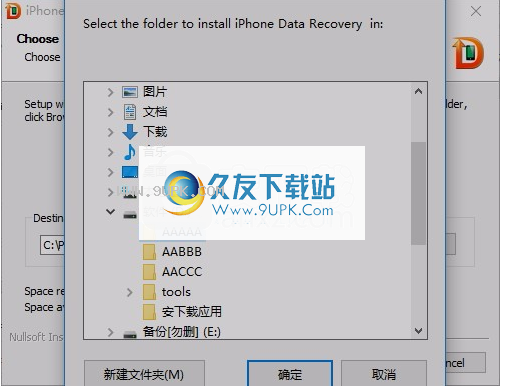
5.弹出应用程序安装进度栏加载界面,等待加载完成
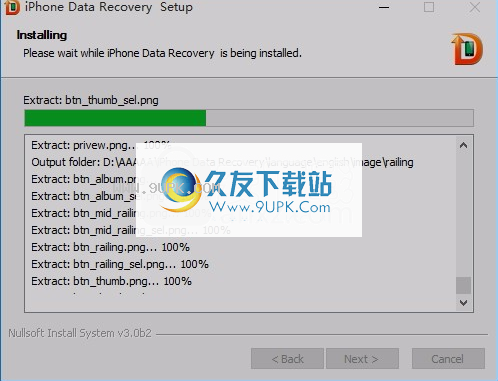
6.根据提示单击“安装”,弹出程序安装完成界面,单击“完成”按钮。
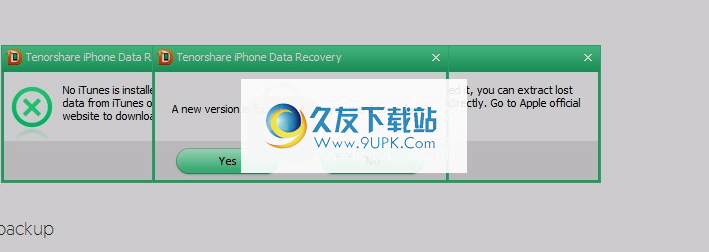




















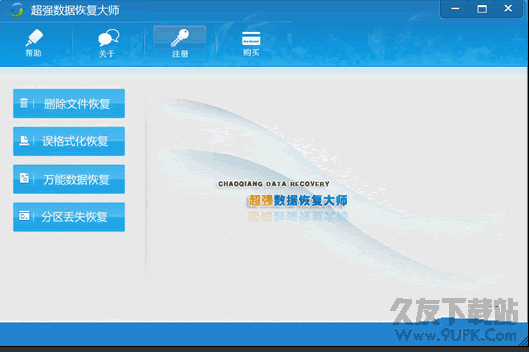
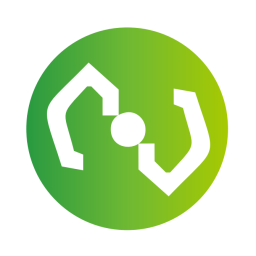
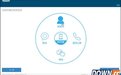
![赤兔H264监控恢复软件 10.3正式版[H264监控恢复工具]](http://pic.9upk.com/soft/UploadPic/2014-4/201441313361697651.jpg)